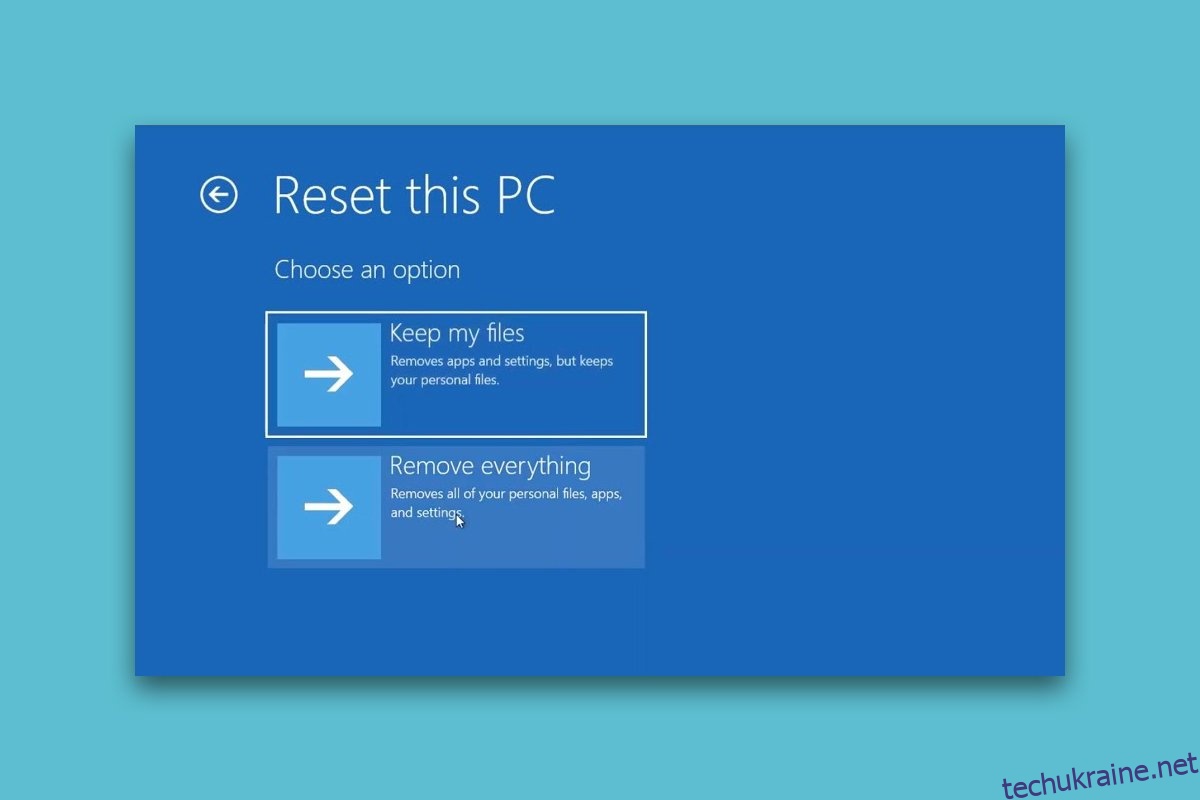Якщо ви стикаєтеся з постійними помилками та проблемами у вашій системі Windows 10, ви можете назавжди відновити ПК до більш ранньої дати. Скидання цієї функції ПК у Windows 10 дозволяє відновити систему Windows до її заводських налаштувань або конфігурації за замовчуванням. У вас буде нове середовище Windows, у якому буде усунено всі попередні проблеми, оскільки всі програмні файли будуть перевстановлені. Під час скидання комп’ютера ви також можете зберегти або видалити особисті файли до початку процесу скидання. Тому в цій статті ви дізнаєтеся, як скинути Windows 10 без втрати даних і як скинути заводські налаштування Windows 10 з меню налаштувань і без.
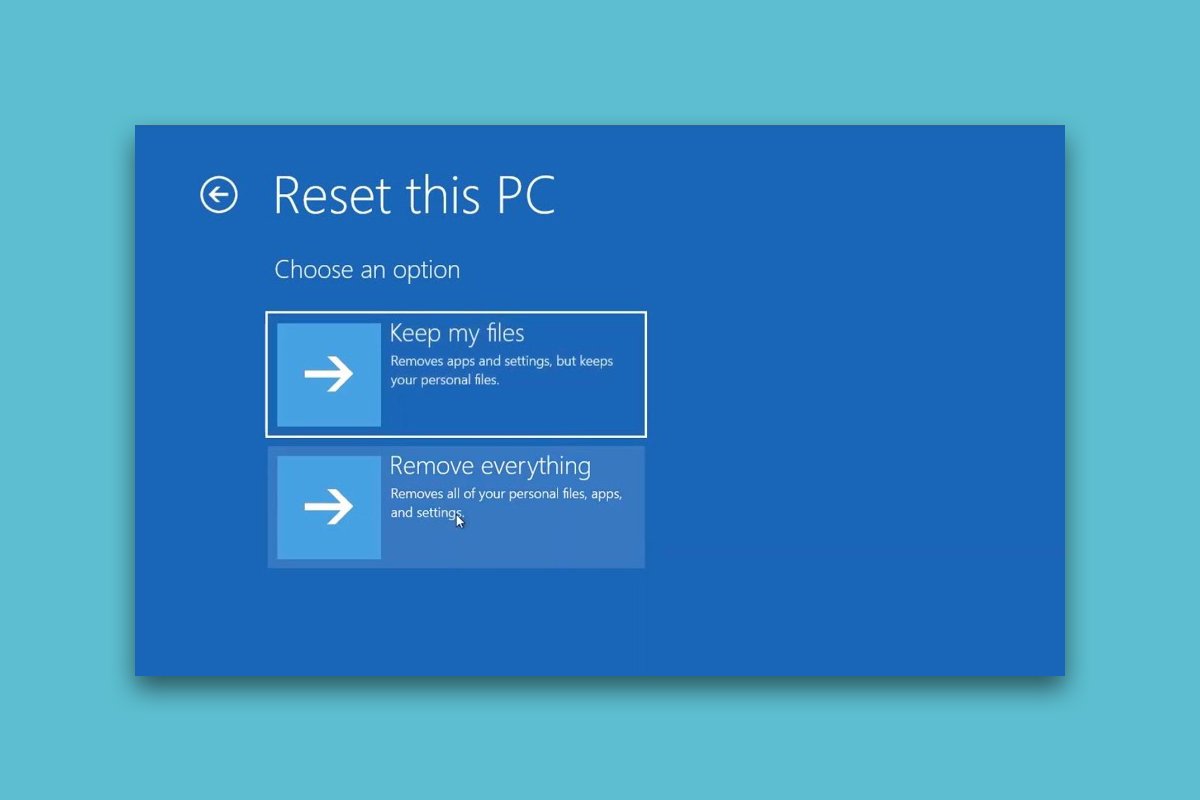
Як скинути Windows 10 ПК без втрати даних
У 99% випадків скидання ОС Windows усуває всі проблеми, пов’язані з ОС і програмним забезпеченням, включаючи вірусні атаки, пошкоджені файли ОС тощо. Цей метод перевстановить вашу ОС Windows 10 без видалення ваших особистих файлів. Це останній варіант, який залишається, коли всі інші методи не працюють у вашій системі. Ви можете відновити свій ПК з Windows 10 до більш ранньої дати з файлами особистого користування або без них.
Примітка. Цей метод видалить усі програми та драйвери, встановлені на диску ОС за замовчуванням, за винятком попередньо встановлених. Отже, створіть резервну копію всіх ваших важливих даних на зовнішній диск або хмарне сховище перед виконанням цього методу та також створіть точку відновлення системи.
Тепер давайте обговоримо два варіанти виконання цього методу на робочому столі/ноутбуці.
Варіант 1. Використання програми налаштувань Windows
У налаштуваннях Windows ви можете виконати скидання цього методу ПК. Тому, щоб знати, як скинути Windows 10 без втрати даних через налаштування, уважно прочитайте та дотримуйтесь наступних кроків.
1. Введіть Reset this PC на панелі пошуку Windows і натисніть кнопку Open, як показано.
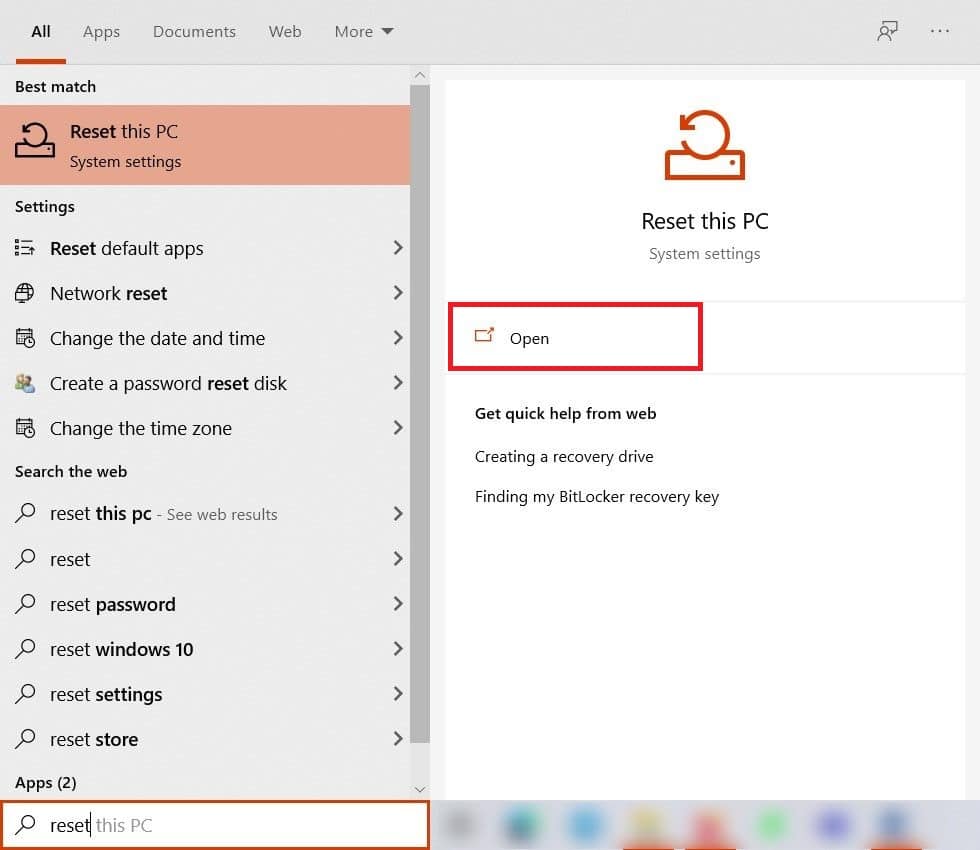
2. Тепер натисніть кнопку Почати.
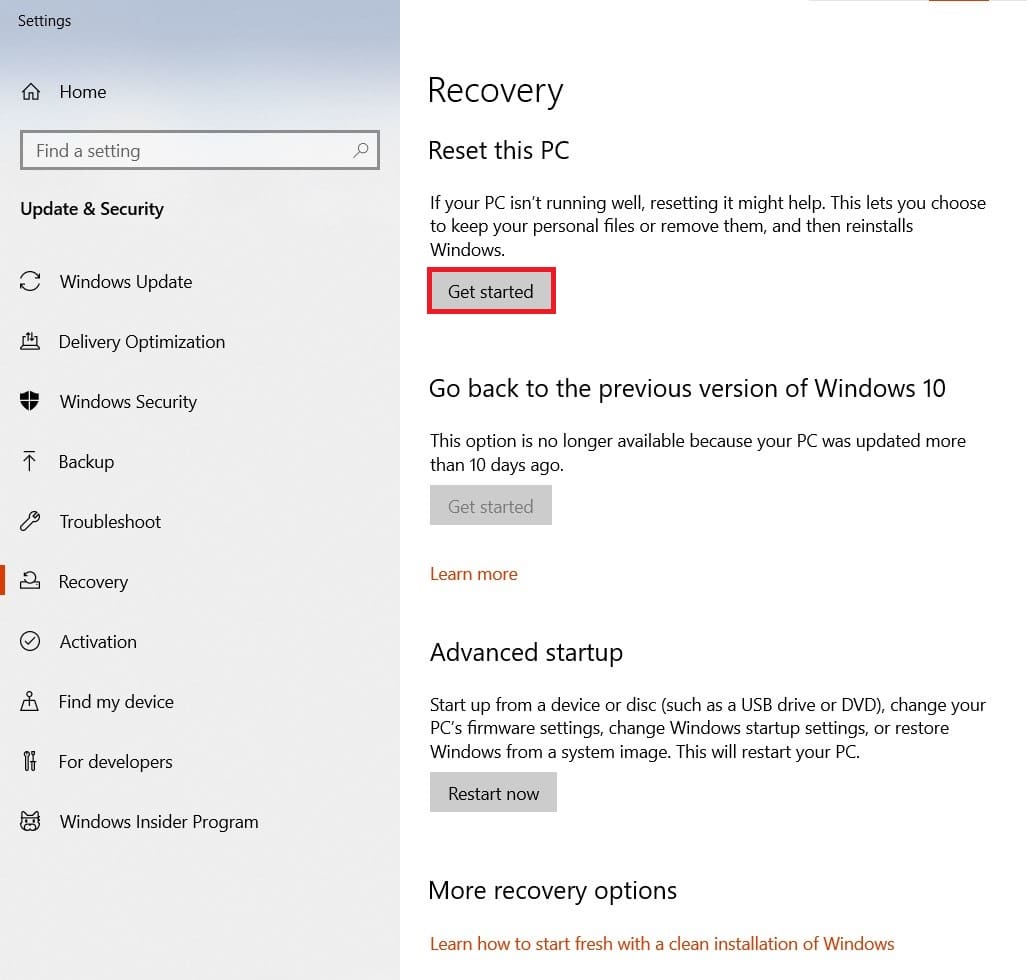
3. Вам буде запропоновано вибрати один із двох варіантів: Зберегти мої файли або Видалити все.
-
Зберігати мої файли: ця опція видаляє програми та налаштування, але зберігає ваші особисті файли.
-
Видалити все: усі ваші особисті файли, програми та налаштування буде видалено.

4. Дотримуйтесь інструкцій на екрані, щоб завершити, як скинути Windows 10 без втрати процесу даних.
Інший варіант — знати, як скинути Windows 10 до заводських налаштувань без налаштувань. Тому уважно прочитайте та дотримуйтесь наступних кроків, щоб зробити те ж саме:
1. Натисніть клавіші Windows + I, щоб відкрити налаштування.
2. Тепер перейдіть до Оновлення та Безпека.
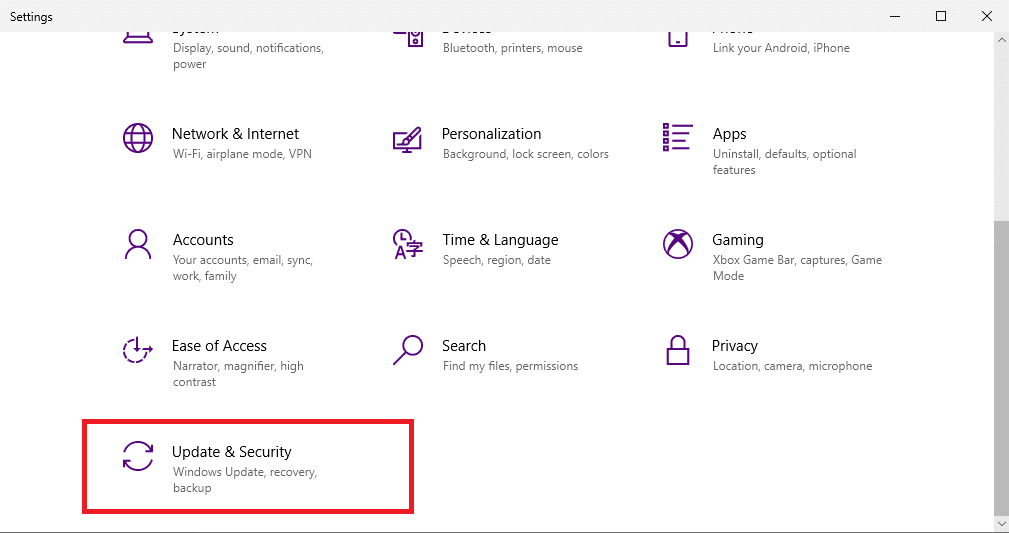
3. Далі натисніть на опцію Відновлення.
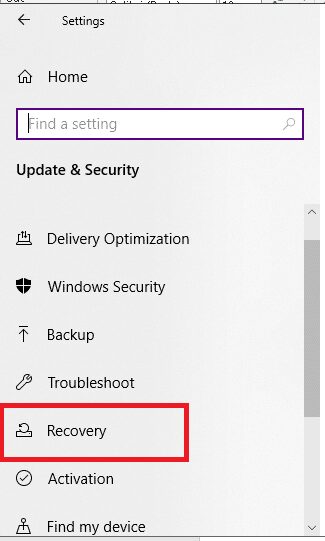
4. У розділі Розширений запуск натисніть кнопку Перезавантажити зараз.
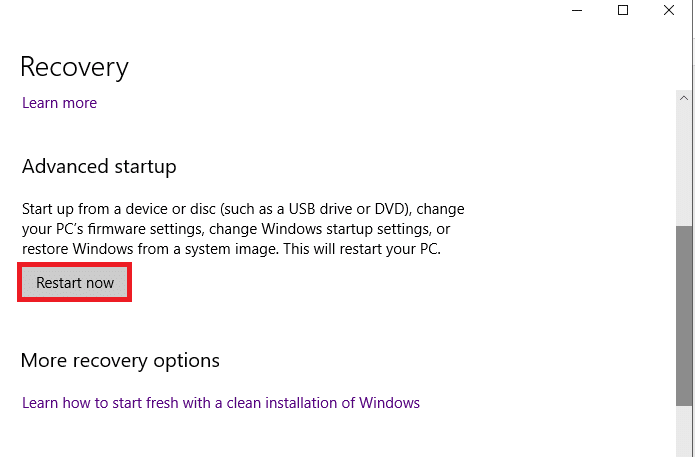
5. Після цього ваш ПК перезавантажиться та відкриється в середовищі відновлення Windows. Тут натисніть Усунення неполадок.
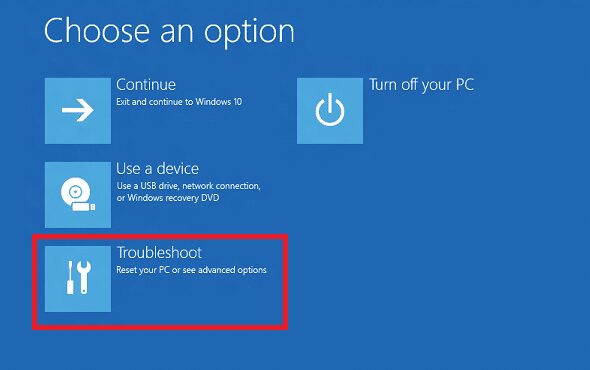
6. Виберіть Скинути цей ПК, показаний нижче, щоб продовжити, як скинути Windows 10 без втрати процесу даних.
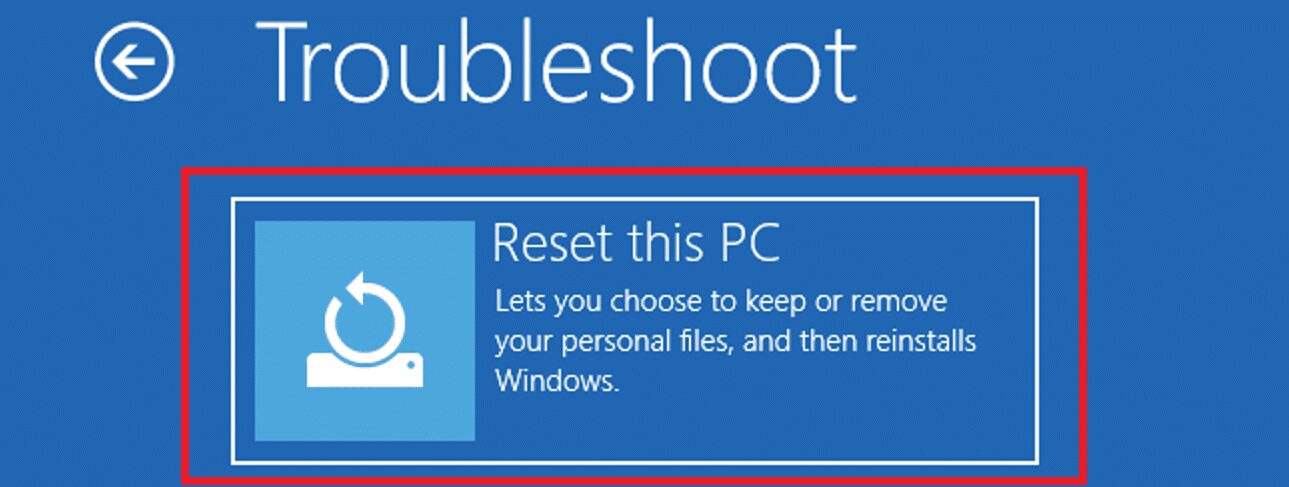
7. Тепер виберіть параметр Зберегти мої файли або Видалити все:
-
Зберігати мої файли: ця опція видаляє програми та налаштування, але зберігає ваші особисті файли.
-
Видалити все: усі ваші особисті файли, програми та налаштування буде видалено.
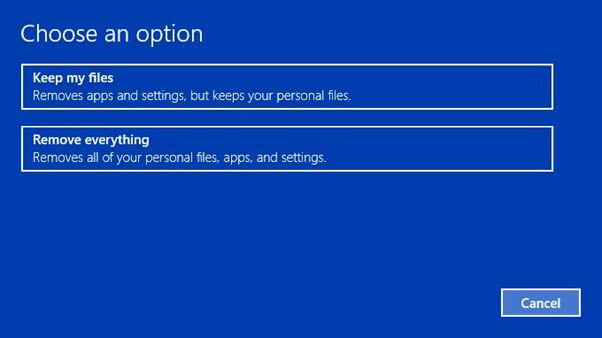
8. Тепер виберіть свою версію Windows і натисніть Лише диск, на якому встановлено Windows.
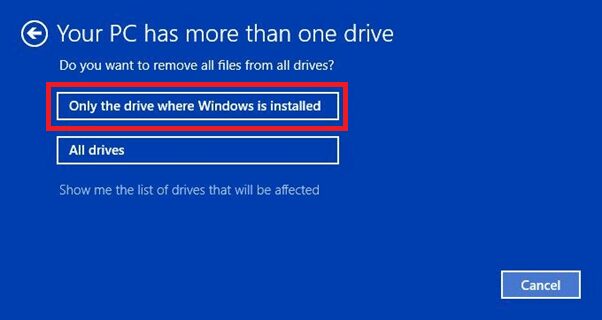
9. Далі виберіть параметр Видалити мої файли.
10. Нарешті, натисніть кнопку Скинути, щоб почати процес.
11. Дотримуйтесь інструкцій на екрані, щоб завершити це та відновити ПК до попередньої дати в Windows 10.
Часті запитання (FAQ)
Q1. Чи може скидання ПК видалити віруси з системи?
Відповідь Так, але обов’язково перевірте файли відновлення системи, якщо ви відновите їх у новому середовищі Windows після скидання.
Q2. Чи може скидання комп’ютера зробити його швидшим?
Відповідь Так, на короткий час після скидання. Оскільки з часом ви будете продовжувати користуватися ПК, разом з даними буде накопичуватися все більше файлів і програм. Це трохи знизить швидкість комп’ютера, але ви не зіткнетеся з серйозними проблемами повільної роботи ПК.
***
У цій статті ви дізнаєтеся, як скинути Windows 10 без втрати даних з налаштуваннями або без них. Залишайте будь-які запитання чи коментарі в полі нижче.